Windows 10产品密钥在哪里?对于大多数人来说,都是不知道产品密钥在哪里?怎么操作?没有关系,今天小编就为大家带来Windows 10产品密钥教程方法操作。
教程如下:
1、单击“开始”按钮并键入cmd,然后在搜索结果下方选择“以管理员身份运行”以使用完全权限打开命令提示符。
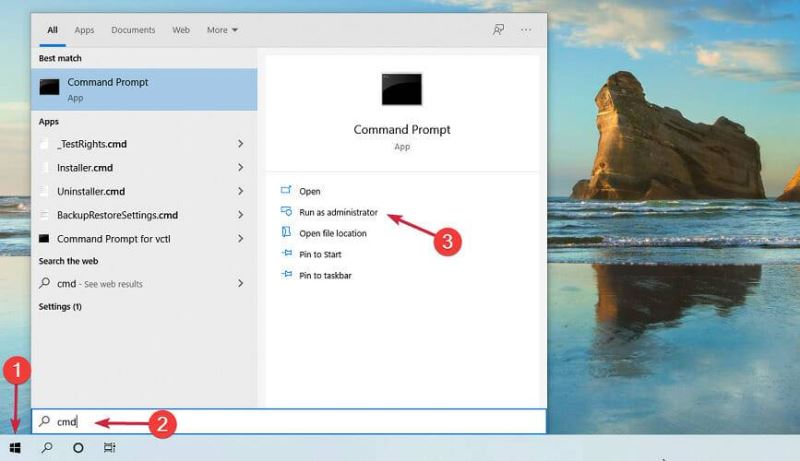
2、现在输入或粘贴以下命令行并按下Enter以运行它:wmic path softwareLicensingService get OA3xOriginalProductKey。
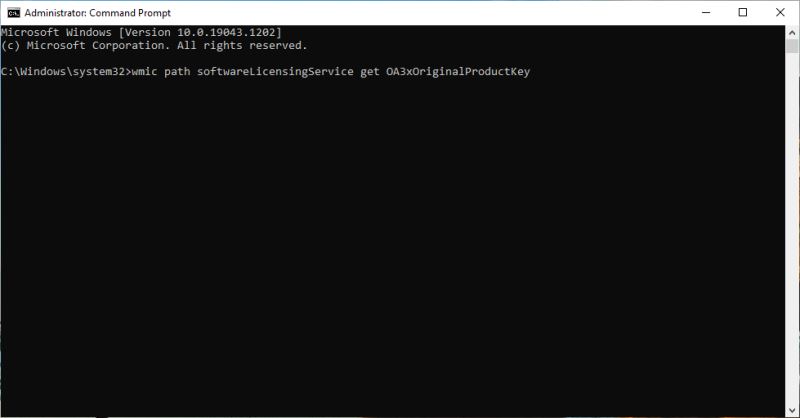
3、如果您没有看到任何结果,则您的 Windows 副本未激活或您没有合法的 Windows 副本。在这种情况下,唯一的解决方案是购买>Windows 10或Windows 11副本并使用密钥.
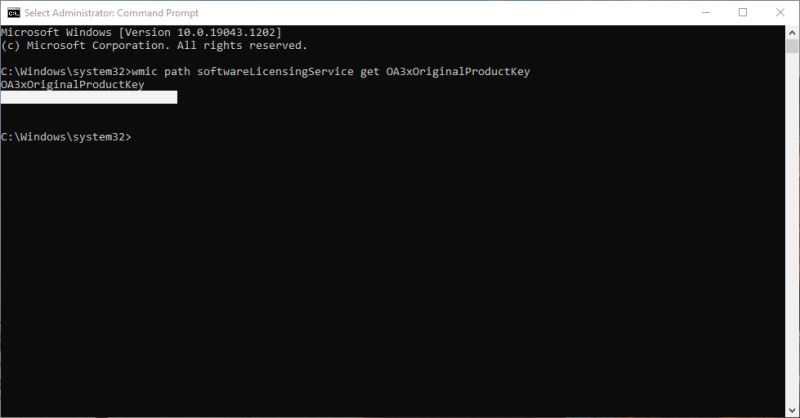
4、如果您确实看到了产品密钥,请将其复制以备后用。
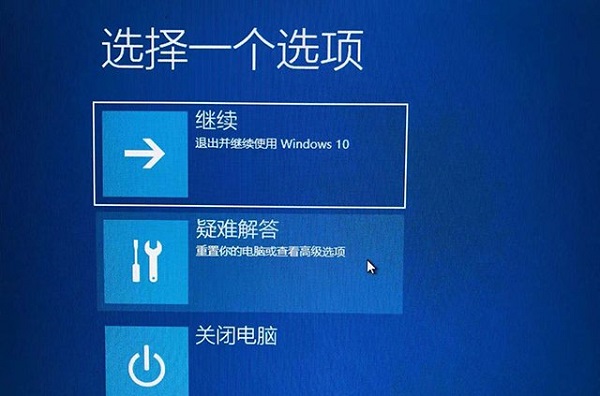
以上就是找到Windows 10产品密钥的方法教程。






